- מְחַבֵּר Jason Gerald [email protected].
- Public 2024-01-15 08:15.
- שונה לאחרונה 2025-01-23 12:18.
WikiHow זה מלמד אותך כיצד לכבות חומת אש במחשב. זכור כי השבתת חומת האש מגבירה את הסיכון לקבל תוכנות זדוניות במחשב שלך.
שלב
שיטה 1 מתוך 2: Windows 7 עד 10
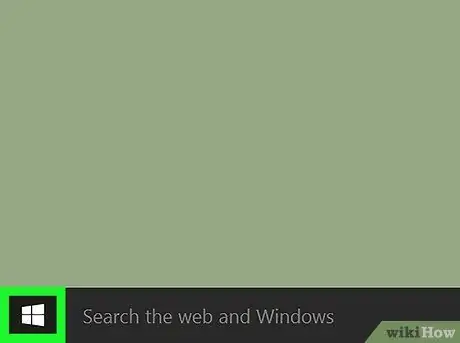
שלב 1. פתח את תפריט "התחל"
לחץ על הלוגו של Windows בפינה השמאלית התחתונה של המסך, או הקש על Win במקלדת.
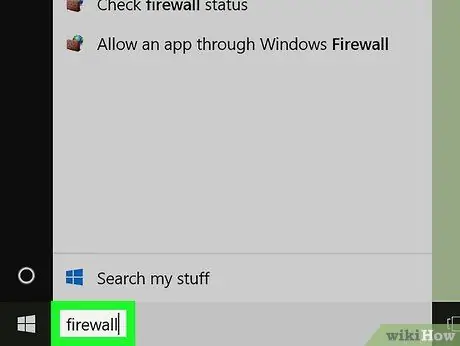
שלב 2. הקלד חומת אש בתפריט "התחל"
מכיוון שהסמן נמצא בשורת החיפוש באופן אוטומטי כאשר תפריט "התחל" נפתח, המחשב יחפש מיד את תוכנית חומת האש בעת הקלדת ערך.
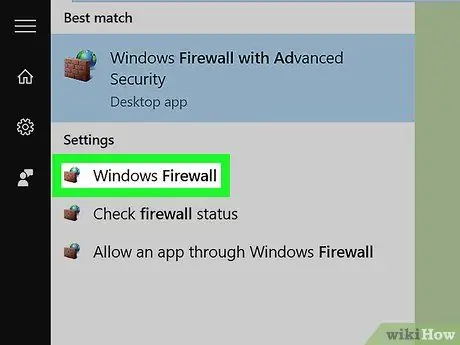
שלב 3. לחץ על חומת האש של Windows
אפשרות זו מסומנת על ידי סמל קיר לבנים שעליו גלובוס. אתה יכול למצוא אפשרות זו בחלק העליון של חלון החיפוש בתפריט "התחל".
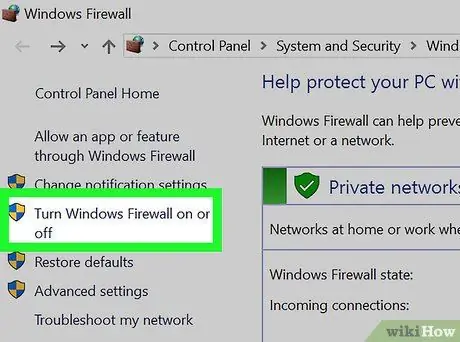
שלב 4. לחץ על הפעל או כבה את חומת האש של Windows
הקישור נמצא בצד שמאל של הדף.
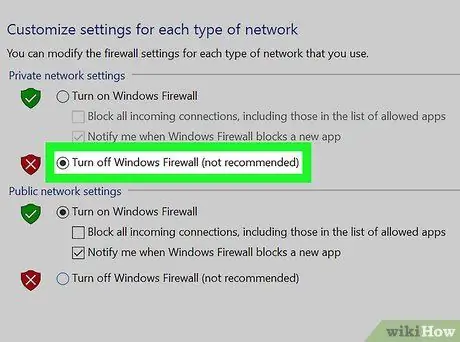
שלב 5. סמן את האפשרות "כבה את חומת האש של Windows (לא מומלץ)"
תוכל לעשות זאת עבור קטגוריות הגדרות הרשת "פרטיות" ו"ציבוריות ".
ייתכן שיהיה עליך לאשר את הפעולה תחילה על ידי לחיצה על " בסדר "או" כן "בחלון המוקפץ.
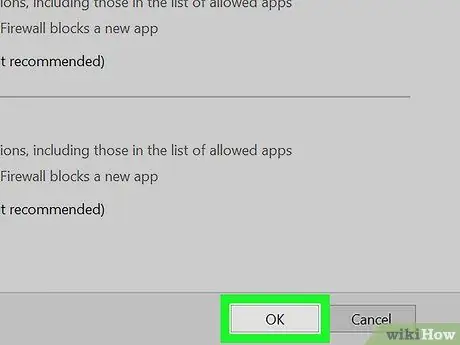
שלב 6. לחץ על אישור
זה בתחתית הדף. לאחר מכן, חומת האש של המחשב תושבת.
שיטה 2 מתוך 2: Windows Vista

שלב 1. פתח את תפריט "התחל"
לחץ על הלוגו של Windows בפינה השמאלית התחתונה של המסך, או הקש על Win במקלדת.
שלב 2. לחץ על לוח הבקרה
בדרך כלל אפשרות זו נמצאת בצד ימין של חלון "התחל". ייתכן שיהיה עליך ללחוץ על " כל התוכניות " ראשון.
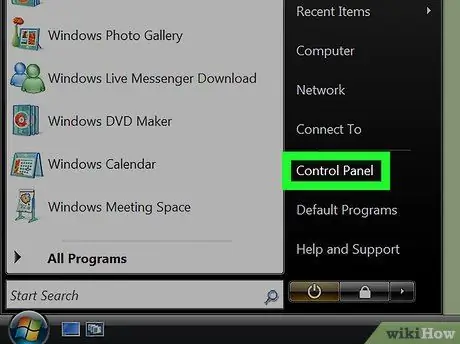
שלב 3.
לחץ על אבטחה.
אפשרות זו נראית כמו מגן צבעוני ומופיעה בצד שמאל של החלון.
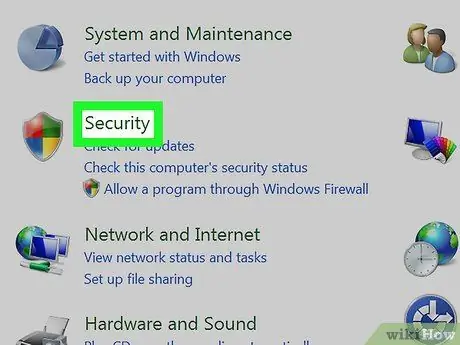
לחץ על חומת האש של Windows. הוא בפינה השמאלית העליונה של הדף.
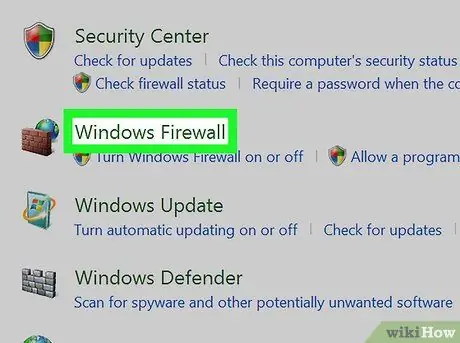
לחץ על הקישור "הפעל או כבה את חומת האש של Windows". קישור זה נמצא בפינה השמאלית העליונה של הדף.
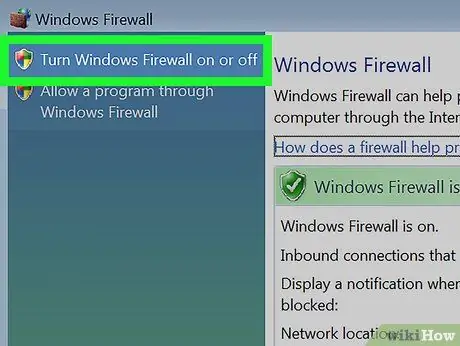
ייתכן שתתבקש להזין סיסמת מנהל בשלב זה
לחץ על התיבה "כבוי (לא מומלץ)". תיבה זו נמצאת בתחתית הדף.
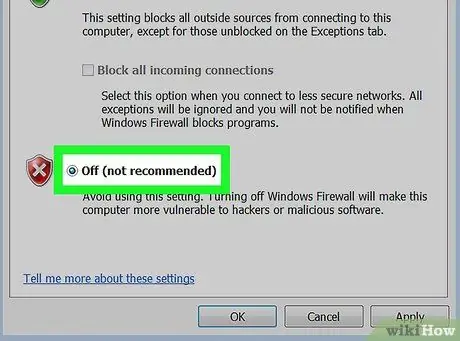
לחץ על אישור. לאחר מכן, חומת האש תושבת במחשב Windows Vista שלך.
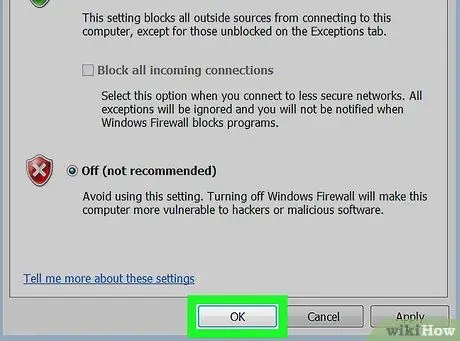
Windows XP
-
לחץ על התחל. זה בפינה השמאלית התחתונה של המסך. לאחר מכן, תפריט "התחל" יוצג.

כבה את חומת האש שלב 14 - ייתכן שיהיה עליך לרחף מעל הפינה השמאלית התחתונה של המסך כדי שהכפתור יופיע.
- תוכל גם ללחוץ על מקש Win כדי לפתוח את תפריט "התחל".
-
לחץ על הפעלה. הוא נמצא בצד ימין של החלון המוקפץ "התחל".

כבה את חומת האש שלב 15 -
הקלד firewall.cpl בשדה הטקסט "הפעלה". פקודה זו פותחת את הגדרות חומת האש ישירות.

כבה את חומת האש שלב 16 -
לחץ על אישור. לאחר מכן, הפקודה המוקלדת תבוצע והגדרות חומת האש ייפתחו.

כבה את חומת האש שלב 17 -
לחץ על התיבה "כבוי (לא מומלץ)". תיבה זו נמצאת בתחתית הדף.

כבה את חומת האש שלב 18 אם אינך רואה אפשרות זו, לחץ על הכרטיסייה " כללי ”שנמצא בראש הדף תחילה.
-
לחץ על אישור. לאחר מכן, השינויים יישמרו וחומת האש תושבת במחשב.

כבה את חומת האש שלב 19 Mac OS
-
פתח את תפריט Apple. תפריט זה מסומן על ידי סמל התפוח בפינה השמאלית העליונה של מסך המחשב Mac.

כבה את חומת האש שלב 20 -
לחץ על העדפות מערכת. אפשרות זו נמצאת בתחתית התפריט הנפתח.

כבה את חומת האש שלב 21 -
לחץ על אבטחה. הוא נמצא בשורת הסמלים העליונה בחלון "העדפות מערכת".

כבה את חומת האש שלב 22 בגרסאות קודמות של Mac OS, אפשרות זו מסומנת כ- " אבטחה ופרטיות ”.
-
לחץ על חומות אש. כרטיסייה זו נמצאת בראש חלון "אבטחה".

כבה את חומת האש שלב 23 -
לחץ על סמל הנעילה. זה בפינה השמאלית התחתונה של החלון.

כבה את חומת האש שלב 24 -
הזן את סיסמת מנהל המערכת. לאחר מכן תוכל לבצע שינויים בתפריט זה.

כבה את חומת האש שלב 25 -
לחץ על כבה את חומת האש. זה באמצע הדף.

כבה את חומת האש שלב 26 אם אתה רואה את ההודעה " הפעל את חומת האש ”, חומת האש של ה- Mac שלך הושבתה.
-
לחץ שוב על סמל הנעילה. לאחר מכן, השינויים יישמרו ויוגנו באמצעות סיסמה.

כבה את חומת האש שלב 27 טיפים
- כבה את חומת האש רק אם אתה עומד לבצע פעולה שחומת האש מפריעה לה, כגון שיתוף קבצים ממחשב. הפעל מחדש את חומת האש לאחר שתסיים לפעול כדי לשמור על המחשב שלך מוגן.
- אם השבתת את חומת האש שלך אך עדיין נתקל בבעיות בשיתוף קבצים או הפעלת תוכניות מסוימות, ייתכן שיהיה עליך להשבית את תוכנית האנטי -וירוס הקיימת מכיוון שתוכנות אנטי -וירוס בדרך כלל מחזיקות חומת אש משלהן. עם זאת, השבתת תוכנית זו הינה מסוכנת מכיוון שאינך משתמש בחומת אש כדי להגן על המחשב שלך.
- השתמש בתוכנית אנטי וירוס כדי לסרוק את המחשב שלך לפחות מדי שבוע אם אתה מכבה את חומת האש שלך לעתים קרובות. המחשב שלך נמצא בסיכון גבוה יותר לווירוסים ללא חומת אש פעילה, לכן עליך להשתמש בתוכנית אנטי -וירוס לעתים קרובות כדי להסיר איומים שעלולים להיכנס למחשב שלך.
אַזהָרָה
השבתת חומת האש יכולה להגדיל באופן משמעותי את הסיכון שתוכנות או משתמשים יכולים לגשת למידע שלך
-
https://support.apple.com/en-us/HT201642
-






